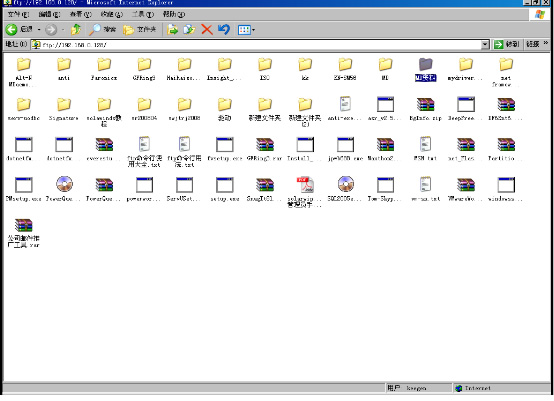serv-u架设FTP服务器
日期:2010/01/21 17:58:02来源: 绿色资源网整理
现在windows平台的用户90%的FTP服务器都是用的serv-u来架设的,那么serv-u从最开始的版本到现在的7.x版本,功能上,界面上都有了很大的变化,安全性也有很大的提高,那我们就看看serv-u7.x版本的如何架设FTP服务器吧! 第一步:双击serv-u的安装程序,选择适合的语言。

第二步:这时会弹出安装的一些信息,我们直接单击“下一步”。
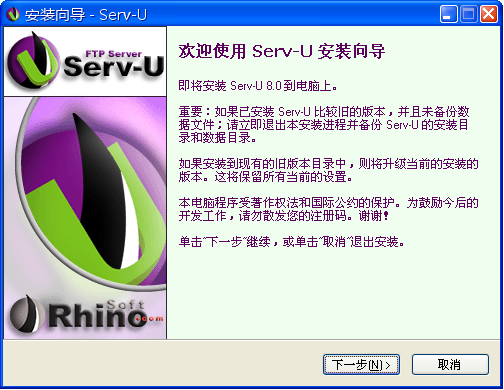
第三步:许可协议,选择同意,下一步!
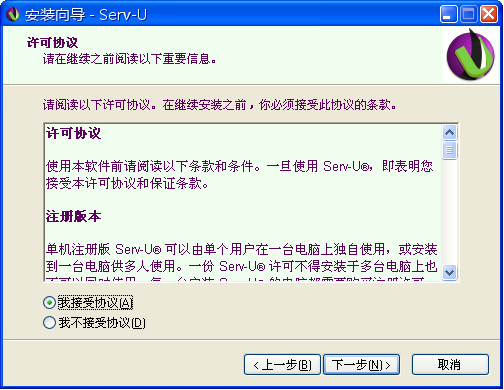
第四步:选择serv-u的安装路径。
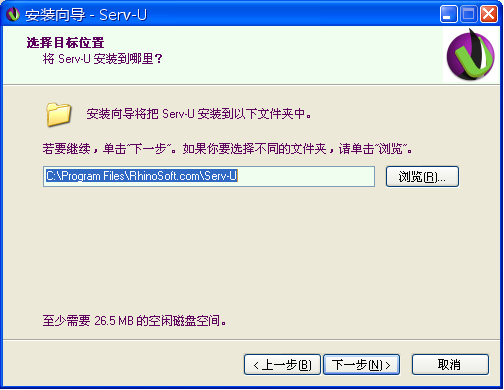
第五步:在开始程序创建快捷方式,我们直接下一步!
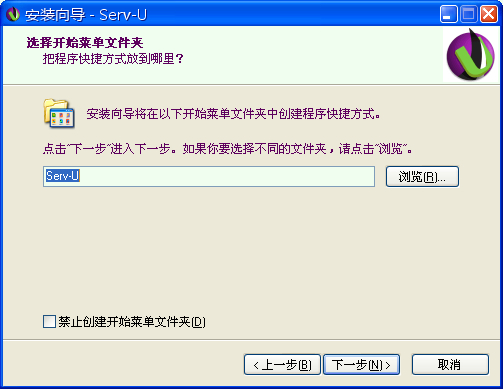
第六步:选择额外任务,根据自己的情况选择,下一步!
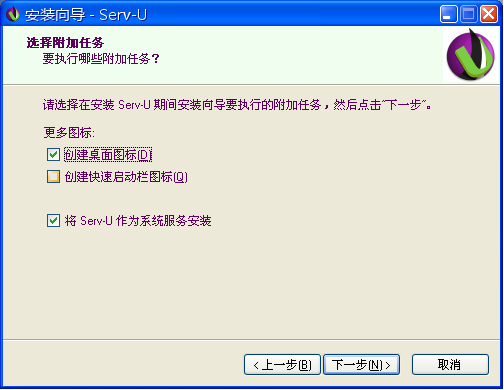
第七步:下一步开始安装serv-u!
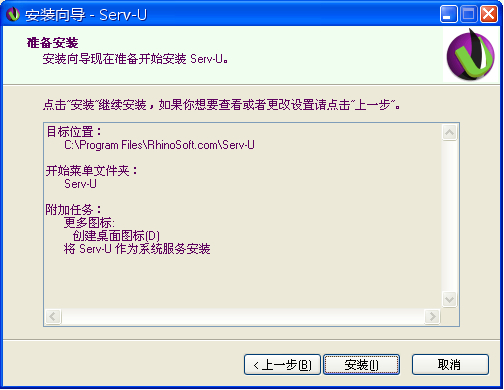
第八步:安装完成之后,会显示相关产品的信息。
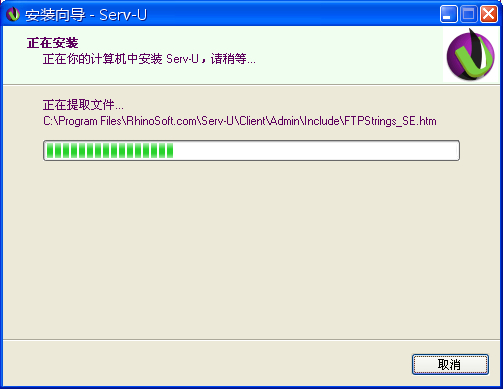
第九步:这时我们serv-u就已经安装完了,点击“完成”。
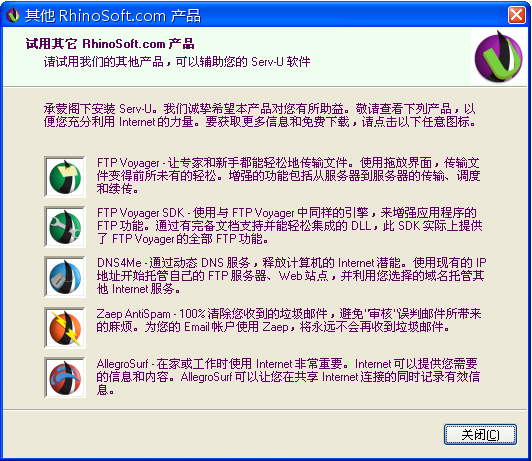
第十步:全新的7.x版本的界面,会询问是否定义域?我们选择“是”。
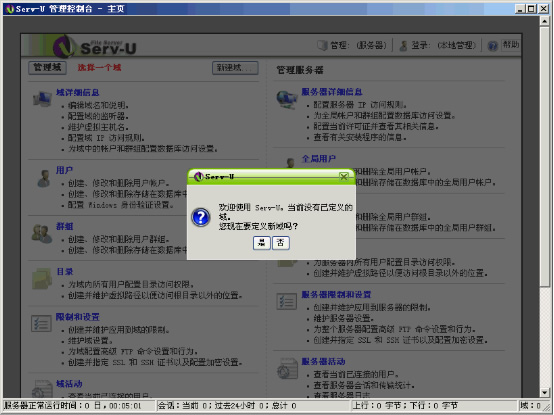
第十一步:输入域名和域信息。
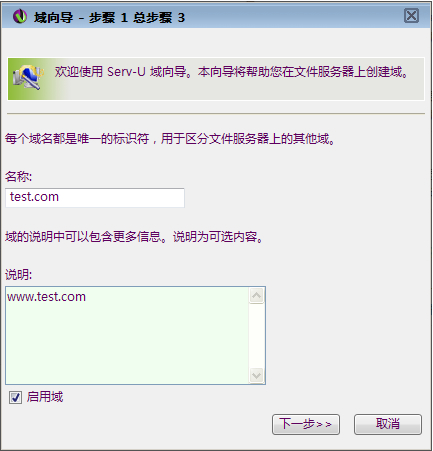
第十二步:根据自己情况开启端口。
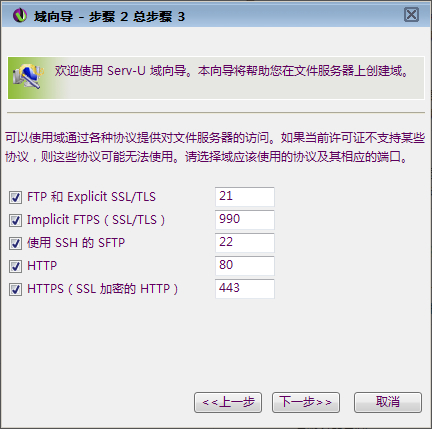
第十三步:这一步一般都填写服务器的IP地址,如果是动态的话就不填。
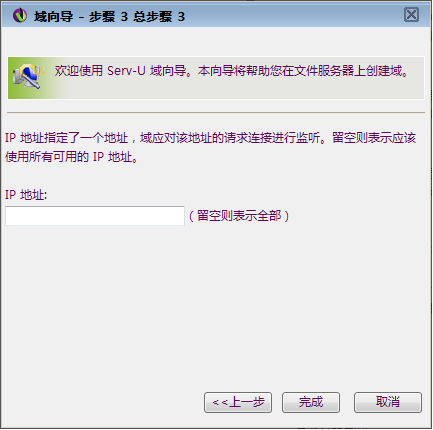
第十四步:到这我们域已经建好了,下面在添加一个用户就好了!点击“创建、修改和删除用户帐户”。
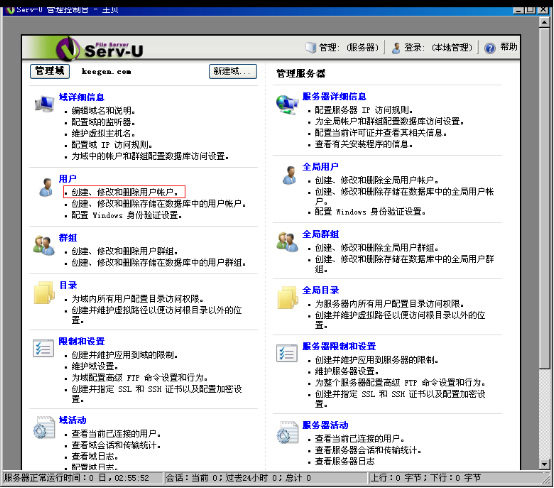
第十五步:点击“添加”,填写用户名、密码以及指定根目录和帐户权限。
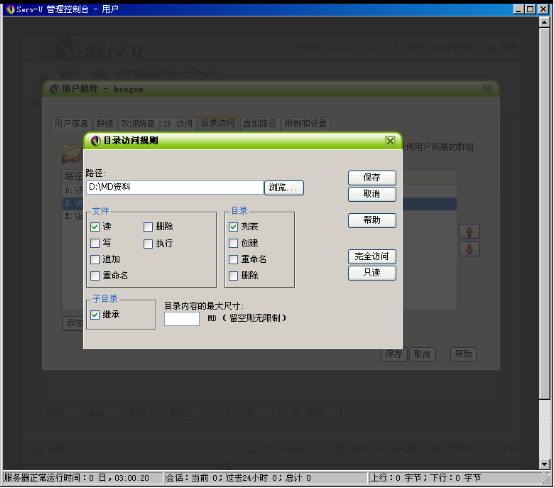
到这我们的FTP就架设完成了 ,用web登陆,就可以看到我们的FTP文件了。